Forbedre Windows 10-sikkerhet med kontrollert mappetilgang
Sikkerhet Microsoft Windows 10 / / March 18, 2020
Kontrollert mappetilgang gir Windows 10 ekstra sikkerhet ved å overvåke beskyttede mapper for endringer som apper prøver å gjøre. Slik slår du på den.
 Windows 10 Fall Creators Update vil inneholde nye forbedrede sikkerhetsfunksjoner via den innebygde Windows Defender Security Center. En av disse forbedringene er CFA (Controlled Folder Access). Dens formål er å beskytte dine beskyttede mapper mot ondsinnede trusler som de stadig mer sofistikerte ransomware-angrep som fortsetter å dukke opp.
Windows 10 Fall Creators Update vil inneholde nye forbedrede sikkerhetsfunksjoner via den innebygde Windows Defender Security Center. En av disse forbedringene er CFA (Controlled Folder Access). Dens formål er å beskytte dine beskyttede mapper mot ondsinnede trusler som de stadig mer sofistikerte ransomware-angrep som fortsetter å dukke opp.
Starter med Insider Bygg 16232 CFA overvåker endringer som apper prøver å gjøre til filer i beskyttede mapper. Denne funksjonen lar deg også legge til ytterligere mapper du vil beskyttes manuelt, og appene du vil gi tilgang.
I følge Microsoft exec Dona Sarkar: “Kontrollert mappetilgang overvåker endringene som apper gjør i filer i visse beskyttede mapper. Hvis en app prøver å gjøre en endring i disse filene, og appen blir svartelistet av funksjonen, vil du få et varsel om forsøket. Du kan komplettere de beskyttede mappene med flere steder, og legge til appene du vil gi tilgang til mappene. "
Aktiver kontrollert mappetilgang i Windows 10
For å aktivere denne ekstra beskyttelsen, åpne Windows Defender Security Center og velg deretter Innstillinger for virus og trusselbeskyttelse.
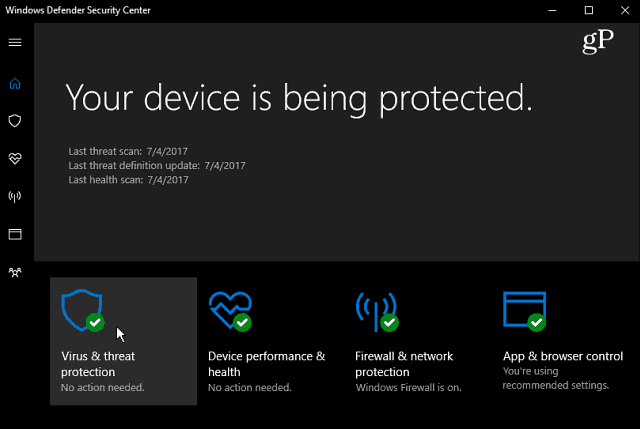
Velg deretter Innstillinger for virus og trusselbeskyttelse.

Bla på neste skjermbilde og slå på Kontrollert mappetilgang på og bekreft handlingen hvis du blir bedt om det av UAC.
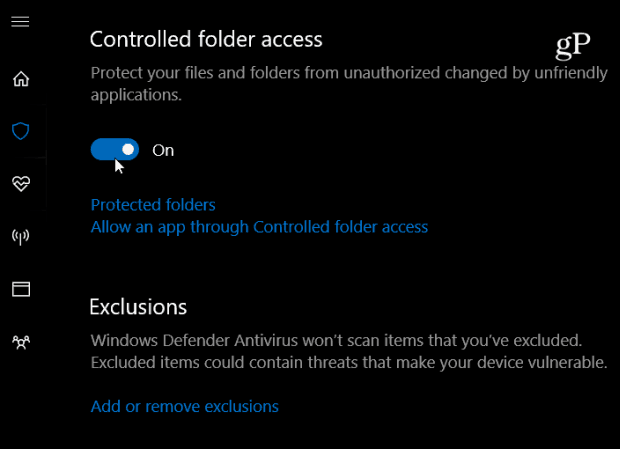
Windows-systemmapper er som standard beskyttet, men du kan også legge til mer beskyttede mapper manuelt. For å gjøre det, klikk på koblingen Beskyttede mapper og velg Legg til en beskyttet mappe og bla til mappen du vil beskyttes.
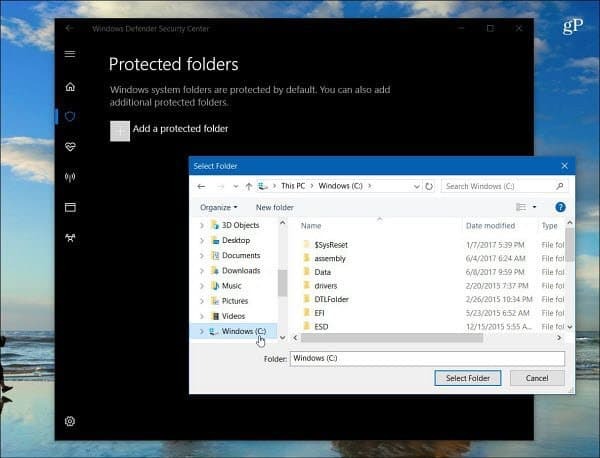
Du kan også velge hvilke apper som får tilgang til beskyttede mapper. Bare klikk på Tillat en app gjennom kontrollert mappetilgang lenke, og klikk deretter Legg til en tillatt app. Bla deretter til appens kjørbare fil som du vil slippe gjennom.
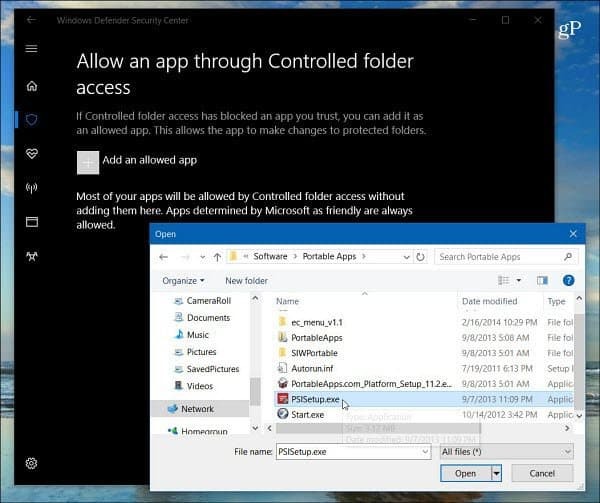
Hvis en app er blokkert fra å gjøre endringer i filer i en beskyttet mappe, vil du se et varsel om hva som ble blokkert.
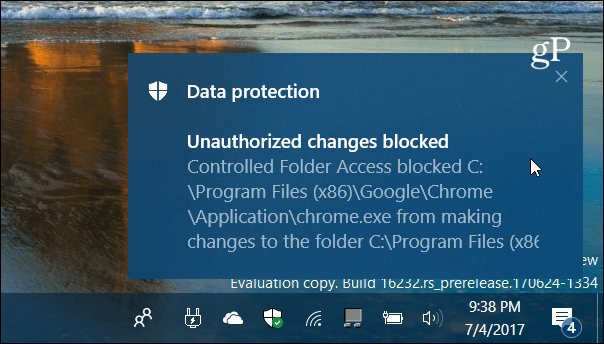
Microsoft legger til flere lag med sikkerhet til den neste store oppgraderingen for Windows 10 og gir brukerne mer kontroll over disse innstillingene. For eksempel kan du sjekke artikkelen vår om hvordan du kan øke Windows Defender Cloud Protection-nivået.
Liker du ideen om at flere innebygde sikkerhetsalternativer kommer til Windows 10? Gi oss beskjed i kommentarfeltet nedenfor og for mer diskusjon, sørg for å sjekke ut våre Windows 10-fora!
